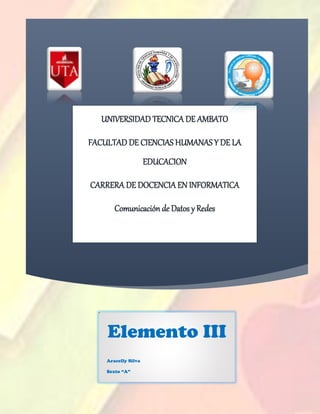
Elemento 3
- 1. Elemento III Aracelly Silva Sexto “A” UNIVERSIDAD TECNICA DE AMBATO FACULTAD DE CIENCIAS HUMANAS Y DE LA EDUCACION CARRERA DE DOCENCIA EN INFORMATICA Comunicación de Datos y Redes
- 2. pág. 1 Tabla de Contenidos Contenido Tabla de Contenidos.................................................................................................................................... 1 Comandos IPCONFIG .................................................................................................................................. 2 Comando PING.......................................................................................................................................... 3 Comando HOSTNAME................................................................................................................................. 4 Comando GPEDIT.MSC................................................................................................................................ 5 Manual de Packet Tracer................................................................................ ¡Error! Marcador no definido.
- 3. pág. 2 Comandos IPCONFIG Sirven para que el usuario pueda conocer información sobre los adaptadores de red del equipo, todos los sistemas Windows incluyen una aplicación llamada ipconfig.exe. Funciona solo invocándola desde la línea de comandos usando: IPCONFIG. IPCONFIG muestra información y todos los datos de la configuración del equipo para el protocolo TCP/IP. Posibles Usos /all: Muestra toda la configuración de la red, incluyendo los servidores DNS, WINS, bail DHCP, etc ... /renew [tarjeta] : Renueva la configuración DHCP de todas las tarjetas (si ninguna tarjeta es especificada) o de una tarjeta específica si utiliza el parámetro tarjeta. El nombre de la tarjeta, es el que aparece con ipconfig sin parámetros. /release [tarjeta]: Envía un mensaje DHCPRELEASE al servidor DHCP para liberar la configuración DHCP actual y anular la configuración IP de todas las tarjetas (si ninguna tarjeta es especificada), o de sólo una tarjeta específica si utiliza el parámetro tarjeta. Este parámetro desactiva el TCP/IP de las tarjetas configuradas a fin de obtener automáticamente una dirección IP. /flushdns: Vacía y reinicializa el caché de resolución del cliente DNS. Esta opción es útil para excluir las entradas de caché negativas así como todas las otras entradas agregadas de manera dinámica. /displaydns: Muestra el caché de resolución del cliente DNS, que incluye las entradas pre cargadas desde el archivo de host local así como todos los registros de recursos recientemente obtenidos por las peticiones de nombres resueltas por el ordenador. El servicio Cliente DNS utiliza esta información para resolver rápidamente los nombres frecuentemente solicitados, antes de interrogar a sus servidores DNS configurados. /registerdns: Actualiza todas las concesiones DHCP y vuelve a registrar los nombres DNS.
- 4. pág. 3 Comando PING Diagnostica la conexión entre la red y una dirección IP remota. ping -t [IP o host]:La opción –t permite hacer pings de manera continua, para detenerlo pulsar Ctrl-C. ping -l 1024 [IP o host] Este comando también es útil para generar una carga de red, especificando el tamaño del paquete con la opción –l y el tamaño del paquete en bytes.
- 5. pág. 4 Comando HOSTNAME Muestra o establece el nombre del sistema. También sirve para obtener información relativa sobre el mismo. La sintaxis es: hostname [-a | -d | -f | -h | -i | -s] -a. Muestra el alias del host, si existe. -d. Muestra el nombre de dominio DNS. -f. Muestra el fully qualified nombre de dominio. -h. Muestra mensajes de ayuda. -i. Muestra la dirección IP del host. -s. No muestra el nombre de dominio.
- 6. pág. 5 Comando GPEDIT.MSC Con esta herramienta podemos habilitar cambios en las políticas de grupo, que nos permitan delimitar, concretar o restringir determinadas funcionalidades de nuestro equipo. Pasos para ingresar a Plantillas Administrativas Ingresamos en la ventana ejecutar y digitamos gpedit.msc para poder empezar a modificar la parte que vamos a modificar en nuestro menú inicio. A continuación nos aparece la ventana del administrador de plantillas donde podemos elegir la opción que buscamos
- 7. pág. 6 Quitar la opción Cambiar Contraseña Impide que los usuarios cambien su contraseña de Windows a petición. Esta opción deshabilita el botón "Cambiar contraseña" en el cuadro de diálogo Seguridad de Windows (que aparece al presionar Ctrl+Alt+Supr). No obstante, los usuarios pueden cambiar su contraseña cuando se lo solicite el sistema. El sistema solicita a los usuarios una nueva contraseña cuando un administrador requiere una contraseña nueva o cuando su contraseña está a punto de expirar.
- 8. pág. 7 Permitir solo papel tapiz de mapa de bits Permite solo imágenes de mapa de bits para el papel tapiz. Esta opción limita el fondo del escritorio ("papel tapiz") a archivos de mapa de bits (.bmp). Si los usuarios seleccionan archivos con otro formato de imagen, como JPEG, GIF, PNG, o HTML, con el botón Examinar de la ficha Escritorio, el papel tapiz no se cargará. Los archivos que se convierten automáticamente al formato .bmp, como JPEG, GIF, y PNG, se podrán establecer como papel tapiz al hacer clic con el botón secundario en la imagen y seleccionar "Establecer como papel tapiz".
- 9. pág. 8 Ocultar unidades específicas en mi PC Quita los iconos que representan los discos duros seleccionados de Mi PC y Explorador de Windows. Además, las letras de unidad que representan las unidades seleccionadas no aparecerán en el cuadro de diálogo Abrir estándar. Para usar esta opción, seleccione una unidad o una combinación de unidades de la lista desplegable. Para mostrar todas las unidades, deshabilite esta opción o seleccione la opción "No restringir unidades" de la lista desplegable. Nota: esta opción quita los iconos de las unidades. Los usuarios seguirán teniendo acceso al contenido de las unidades a través de otros métodos, como puede ser escribir la ruta de acceso a un directorio de la unidad en el cuadro de diálogo Conectar a unidad de red, en el cuadro de diálogo Ejecutar o en una ventana de comandos. Además, esta opción no impide que los usuarios usen programas para tener acceso a estas unidades o a su contenido. Tampoco impide que los usuarios usen el complemento Administración de discos para ver y cambiar las características de las unidades. Nota: es necesario que las aplicaciones de terceros con Windows 2000 o certificaciones posteriores se adhieran a esta opción de configuración.
- 10. pág. 9 No permitir que se ejecute la grabadora de sonidos Especifica si puede ejecutarse la grabadora de sonidos. La grabadora de sonidos es una característica de Microsoft Windows Vista que se puede usar para grabar sonidos desde un dispositivo de entrada de audio. El sonido grabado se codifica y guarda como un archivo de audio. Si se habilita esta configuración de directiva, la grabadora de sonidos no se ejecutará. Si se deshabilita o no se define esta configuración de directiva, la grabadora de sonidos puede ejecutarse.
- 11. pág. 10 Discos extraíbles denegar acceso de escritura Esta configuración de directiva deniega el acceso de escritura a los discos extraíbles. Si habilita esta configuración de directiva, el acceso de escritura se denegará para esta clase de almacenamiento extraíble. Si deshabilita o no define esta configuración de directiva, el acceso de escritura se permitirá para esta clase de almacenamiento extraíble. NOTA: para exigir que los usuarios escriban datos en unidades de almacenamiento protegidas por BitLocker, habilite la configuración de directiva "Denegar el acceso de escritura a unidades extraíbles no protegidas por BitLocker" ubicada en "Configuración del equipoPlantillas administrativasComponentes de WindowsCifrado de unidad BitLockerUnidades de datos extraíbles".
- 12. pág. 11 Prohibir el acceso al Panel de Control Deshabilita todos los programas del Panel de control. Esta opción impide que Control.exe, el archivo de programa del Panel de control, se inicie. En consecuencia, los usuarios no pueden iniciar el Panel de control ni ejecutar los elementos de éste. Además, esta opción quita el Panel de control del menú Inicio. Esta opción también quita la carpeta Panel de control del Explorador de Windows. Si los usuarios intentan seleccionar un elemento del Panel de control desde la opción Propiedades de un menú contextual, aparece un mensaje que explica que una opción de configuración impide dicha acción.
- 13. pág. 12 Quitar el acceso música del menú inicio Quita el icono Música del menú Inicio. Impedir cambios en la configuración de la barra de tareas
- 14. pág. 13 Quita el elemento Barra de tareas y menú Inicio de Configuración del menú Inicio. Esta opción también impide que el usuario abra el cuadro de diálogo Propiedades de Barra de tareas. Si el usuario hace clic con el botón secundario en la barra de tareas y selecciona Propiedades, aparecerá un mensaje indicándole que existe una opción que impide dicha acción. Prohibir la adición y eliminación de componentes de una LAN Determina si los administradores pueden agregar o quitar componentes de red para una LAN o conexión de acceso remoto. Esta opción no afecta a los usuarios que no son administradores. Si habilita esta opción (y habilita la opción "Habilitar la configuración de conexión de red para administradores"), los botones Instalar y Desinstalar para los componentes de conexiones estarán deshabilitados y los administradores no tendrán acceso a los componentes de red en el Asistente para componentes de Windows. Importante: si "Habilitar la configuración de conexión de red para administradores" está deshabilitada o no configurada, esta opción no se aplicará a los administradores de equipos con sistemas operativos posteriores a Windows 2000. Si deshabilita esta opción o no la configura, los botones Instalar y Desinstalar para componentes de conexiones en la carpeta Conexiones de red estarán habilitados.
- 15. pág. 14 Además, los administradores tendrán acceso a los componentes de red en el Asistente para componentes de Windows. El botón Instalar abre los cuadros de diálogo que se usan para agregar componentes de red. Al hacer clic en el botón Desinstalar se quita al componente seleccionado de la lista de componentes que se encuentra encima del botón. Los botones Instalar y Desinstalar aparecen en el cuadro de diálogo de propiedades de las conexiones. Estos botones se encuentran en la ficha General para las conexiones LAN y en la ficha Red para las conexiones de acceso remoto. Nota: cuando las opciones "Prohibir el acceso a las propiedades de una conexión LAN", "Capacidad para cambiar las propiedades de una conexión de acceso remoto para todos los usuarios" o "Prohibir el cambio de propiedades de una conexión de acceso remoto privada" estén configuradas para denegar el acceso al cuadro de diálogo de propiedades de la conexión, los botones Instalar y Desinstalar estarán bloqueados. Nota: los usuarios que no sean administradores no tienen permiso para agregar o quitar componentes de conexión independientemente de esta opción.
- 16. pág. 15 Impedir cambios en la configuración de barra de tareas y menú inicio Quita el elemento Barra de tareas y menú Inicio de Configuración del menú Inicio. Esta opción también impide que el usuario abra el cuadro de diálogo Propiedades de Barra de tareas.
- 17. pág. 16 Si el usuario hace clic con el botón secundario en la barra de tareas y selecciona Propiedades, aparecerá un mensaje indicándole que existe una opción que impide dicha acción. Agregar el comando ejecutar al Menú Inicio Si habilita esta opción, el comando Ejecutar se agregará al menú Inicio. Si deshabilita o no configura esta opción, el comando Ejecutar no aparecerá en el menú Inicio de forma predeterminada, pero se podrá agregar desde las propiedades del menú Barra de tareas o Inicio. Si se establece la directiva Quitar el vínculo Ejecutar del menú Inicio, la directiva Agregar el comando Ejecutar al menú Inicio no tendrá efecto.
- 18. pág. 17 Ocultar la Página Programas y características Esta opción impide a los usuarios obtener acceso a "Programas y características" para ver, desinstalar, cambiar o reparar programas instalados actualmente en el equipo. Si esta opción está deshabilitada o no está configurada, "Programas y características" estará disponible para todos los usuarios. Esta opción no impide que los usuarios usen otros métodos y herramientas para ver o desinstalar programas. Tampoco impide que los usuarios establezcan vínculos con características relacionadas del panel de control Programas, como Características de Windows, Obtener programas o Windows Marketplace.
- 19. pág. 18 Impedir acceso a las unidades desde mi PC Impide que los usuarios usen Mi PC para tener acceso al contenido de las unidades seleccionadas. Si habilita esta opción, los usuarios podrán explorar la estructura de directorios de las unidades seleccionadas en Mi PC o el Explorador de Windows, pero no podrán abrir las carpetas y tener acceso a su contenido. Tampoco podrán usar el cuadro de diálogo Ejecutar o el cuadro de diálogo Conectar a unidad de red para ver los directorios de estas unidades. Para usar esta opción, seleccione una unidad o una combinación de unidades de la lista desplegable. Para permitir el acceso a todos los directorios de las unidades, deshabilite esta opción o seleccione la opción "No restringir unidades" de la lista desplegable. Nota: los iconos que representan las unidades especificadas seguirán apareciendo en Mi PC, pero si los usuarios hacen doble clic en los iconos, aparecerá un mensaje que indica que una opción de configuración impide la acción.
- 20. pág. 19 Además, esta opción no impide que los usuarios usen programas para tener acceso a las unidades de red o locales. Tampoco impide que los usuarios usen el complemento Administración de discos para ver y cambiar las características de las unidades. Ocultar el menú ejecutar del Menú Inicio Le permite quitar el comando Ejecutar del menú Inicio, Internet Explorer y el Administrador de tareas. Si habilita esta opción, se producirán los siguientes cambios: (1) Se quita el comando Ejecutar del menú Inicio. (2) El comando Nueva tarea (ejecutar) se quita del Administrador de tareas. (3) Se impedirá al usuario lo siguiente en la barra de direcciones de Internet Explorer: Escribir una ruta de acceso UNC: <servidor><recursoCompartido> Tener acceso a unidades locales: por ejemplo, C: Tener acceso a carpetas locales: por ejemplo, temp> Además, los usuarios con teclados extendidos ya no podrán seguir mostrando el cuadro de diálogo Ejecutar presionando la tecla de aplicación (la tecla con el logotipo de Windows) + R.
- 21. pág. 20 Si deshabilita esta opción o no la configura, los usuarios tendrán acceso al comando Ejecutar del menú Inicio y del Administrador de tareas, y podrán usar la barra de direcciones de Internet Explorer. Nota: esta opción solo afecta a la interfaz especificada. No impide que los usuarios usen otros métodos para ejecutar programas. Nota: para las aplicaciones de terceros con certificados de Windows 2000 o posteriores es obligatorio aplicar esta opción. Linkografía: http://norfipc.com/redes/usar-comando-ipconfig.html http://www.ecured.cu/index.php/Comando_hostname
- 22. pág. 21
